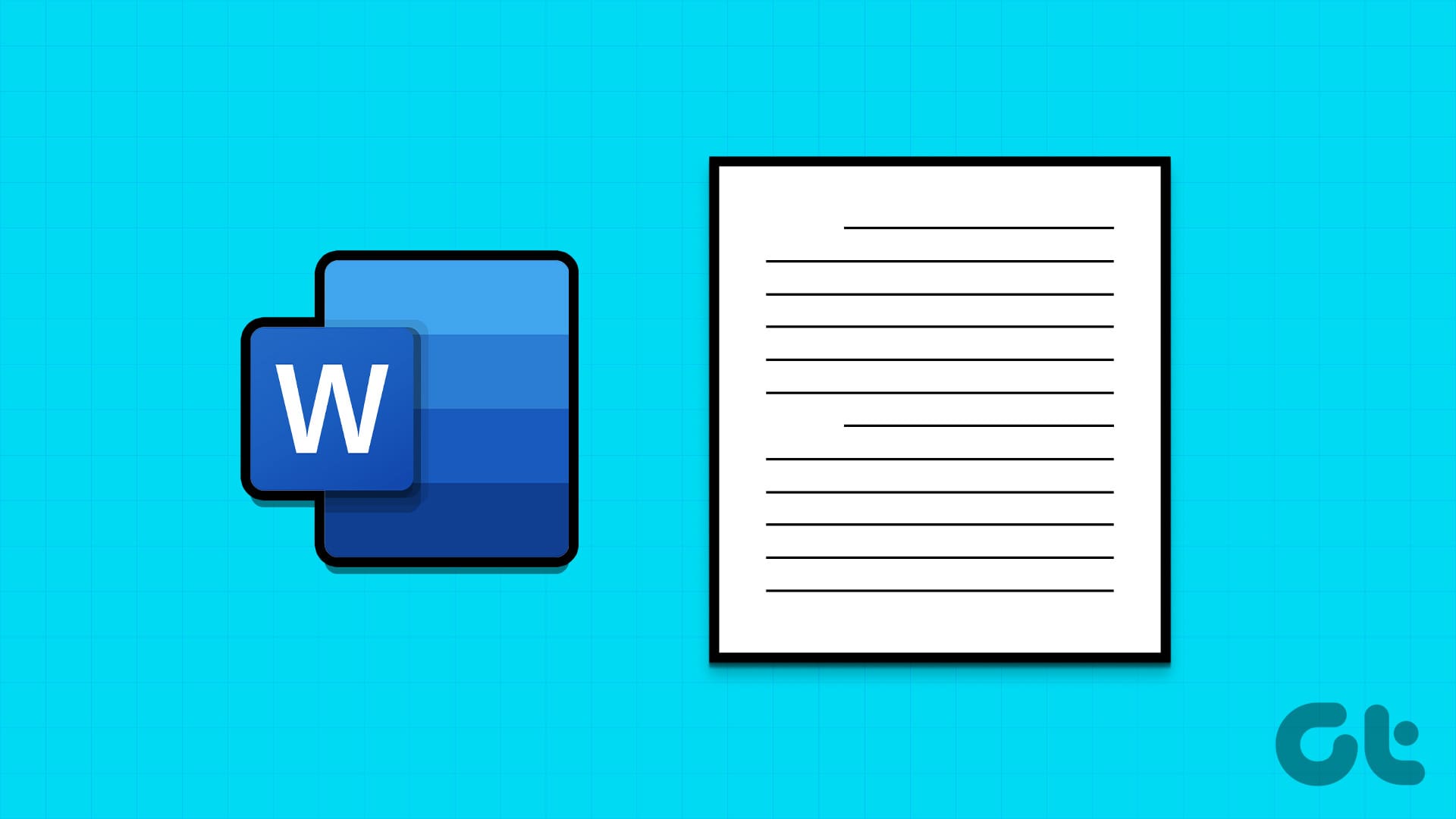Guida Completa all’Indentazione dei Paragrafi in Microsoft Word
Introduzione all’Indentazione dei Paragrafi
L’indentazione dei paragrafi è una tecnica fondamentale per migliorare la leggibilità e l’aspetto visivo dei documenti. In Microsoft Word, esistono diversi metodi per indentare i paragrafi in modo efficace, ciascuno con le proprie caratteristiche e vantaggi. In questo articolo, esploreremo approfonditamente tre metodi principali per indentare i paragrafi, fornendo istruzioni dettagliate e suggerimenti pratici.
Metodo 1: Usare il Tasto Tab per Indentare il Primo Rigo o un Intero Paragrafo
Il tasto Tab è uno degli strumenti più veloci per indentare i paragrafi su Microsoft Word. Sebbene questo metodo sia essenziale per indentazioni rapide e per singoli paragrafi, esiste un approccio specifico da seguire.
-
Aprire Microsoft Word: Iniziamo l’operazione aprendo l’applicazione Microsoft Word sul proprio computer.
-
Caricare il Documento: Selezionare il documento in cui si desidera apportare modifiche.
-
Posizionare il Cursore: Cliccare nel punto del documento dove intendiamo applicare l’indentazione. Per un’indentazione del primo rigo, posizioniamo il cursore all’inizio del paragrafo, mentre per un’indentazione standard, posizioniamolo all’inizio di qualsiasi riga del paragrafo.
- Utilizzare il Tasto Tab: Premere il tasto Tab sulla tastiera. Per l’indentazione del primo rigo, si dovrebbe notare uno spazio tra il margine sinistro e il primo rigo del paragrafo. Per l’indentazione standard, invece, tutti i righi del paragrafo subiranno la stessa indentazione.
Metodo 2: Indentare un Intero Documento Utilizzando la Riga
Usare la riga di Microsoft Word è un metodo efficiente per applicare l’indentazione contemporaneamente a più paragrafi.
-
Accedere a Microsoft Word: Apriamo l’applicazione sul computer.
-
Selezionare il Documento: Apriamo il documento desiderato.
-
Posizionare il Cursore: Cliccare nel documento per iniziare la modifica.
-
Selezionare tutto il Testo: Utilizziamo la scorciatoia Ctrl + A per selezionare tutto il testo oppure utilizzate l’opzione Seleziona tutto dal gruppo Modifica nella barra degli strumenti.
-
Visualizzare la Riga: Cliccare sulla scheda Visualizza nella barra degli strumenti di Word.
-
Attivare la Riga: Assicurarsi che la casella accanto a Riga sia selezionata in modo che la riga sia visibile.
-
Modificare i Marcatori sulla Riga: Passare con il cursore sui marcatori della riga. Appariranno le opzioni di Indentazione del Primo Rigo, Indentazione Sinistra e Indentazione Destra.
- Regolare i Marcatori: Drag and drop per regolare i marcatori secondo le vostre esigenze.
Metodo 3: Utilizzare la Casella di Dialogo dei Paragrafi per Maggiori Opzioni di Indentazione
La casella di dialogo per i paragrafi offre una varietà di opzioni per personalizzare l’indentazione dei paragrafi.
-
Aprire Microsoft Word: Come nei metodi precedenti, iniziamo aprendo Word.
-
Caricare il Documento: Selezioniamo il file di nostro interesse.
-
Posizionare il Cursore: Clicchiamo nel documento per preparare l’indentazione.
-
Selezionare Tutto il Testo: Utilizziamo di nuovo Ctrl + A per evidenziare tutto il testo.
-
Aprire la Casella di Dialogo: Nella scheda Home, clicchiamo sull’icona di lancio della finestra accanto al gruppo Paragrafo.
-
Applicare le Modifiche: Nella finestra Paragrafo, selezioniamo la scheda Indentazione e Spaziatura.
-
Scegliere il Tipo di Indentazione: Nella sezione Indentazione, possiamo scegliere tra le opzioni come Nessuno, Primo Rigo e Hanging (sospeso).
-
Definire la Larghezza dell’Indentazione: Nel campo Di, utilizziamo le frecce per determinare la larghezza desiderata dell’indentazione.
- Confermare le Impostazioni: Clicchiamo su OK per salvare le modifiche e chiudere la finestra.
Conclusione
Individuare il metodo giusto per indentare i paragrafi in Microsoft Word può trasformare la qualità dei vostri documenti. Applicando metodi corretti e utilizzando gli strumenti disponibili, possiamo ottenere risultati professionali che non solo migliorano la leggibilità, ma anche l’aspetto complessivo del testo. Con la pratica e l’applicazione delle tecniche sopra descritte, siamo in grado di creare documenti ben formattati e visivamente accattivanti.
Per maggiori dettagli e suggerimenti sull’uso di Microsoft Word, vi invitiamo a esplorare le funzionalità avanzate dell’applicazione e a rimanere aggiornati sulle ultime novità in materia di elaborazione testi.
Marco Stella, è un Blogger Freelance, autore su Maidirelink.it, amante del web e di tutto ciò che lo circonda. Nella vita, è un fotografo ed in rete scrive soprattutto guide e tutorial sul mondo Pc windows, Smartphone, Giochi e curiosità dal web.